安装驱动程序/软件(USB 连接)
最近更新 : 07-Oct-2011
发行编号 : 8201288900
解决方法
须知
- 打开计算机,然后以具有管理员权限的用户登录。
- 如果已经登录,请退出所有正在运行的应用程序。
- 安装软件后连接 USB 电缆。
- 连接 USB 电缆时必须打开本机电源。
注释

若要通过 USB 连接使用除 UFRII 以外的打印机驱动程序
需要事先更改机器设置。选择要使用的 PDL(打印机驱动程序),然后按照以下步骤操作。
- [
 ](菜单) -> <系统设置> -> <选择PDL(PnP)> -> <USB> -> 选择您要使用的 PDL(打印机驱动程序)
](菜单) -> <系统设置> -> <选择PDL(PnP)> -> <USB> -> 选择您要使用的 PDL(打印机驱动程序)
1. 将用户软件 CD-ROM 插入计算机插槽中。
2. 单击 [简易安装]。
注释
在 CD-ROM 安装屏幕出现之前显示了语言选择屏幕时。
- 打印机驱动程序
- 传真机驱动程序
- 扫描仪驱动程序
- MF Toolbox
若要增加以下软件和手册的安装,请选择 [自定义安装]。
参考
- Windows 2000、XP 和 Server 2003:
2. 输入“D:\Minst.exe”,然后单击 [确定]。
- Windows Vista、7 和 Server 2008:
1. 在 [开始] 菜单下的 [开始搜索] 或 [搜索程序和文件] 中输入“D:\Minst.exe”。
* 本手册中光盘驱动器名显示为“D:”。 根据使用的计算机,光盘驱动器名可能有所不同。
3. 当出现以下屏幕时,请选择连接类型。
对 [将打印机直接连接到计算机] 单击 [下一步]。
注释
Windows Server 2003/Server 2008
6. 单击 [下一步]。
如果出现以下屏幕。单击 [是]。
7. 单击 [退出]。
继续下面程序中的步骤开始安装 MF Toolbox。
* MF Toolbox 无法安装在 Windows 2000 Server/Server 2003/Server 2008 计算机上。将跳过安装,进入步骤 12。
10. 确认在 [安装]下应用程序选择了 [

],然后单击 [下一步]。
11. 重新启动计算机。
(1) 选中 [立即重新启动计算机(推荐)] 复选框。
(2) 单击 [重新启动]。
当显示此屏幕时,即可退出 CD-ROM。
参考
若要使用 USB 电缆连接本机,请等至计算机重新启动。
请参阅“USB 电缆连接(使用 USB 电缆连接)”。
1. 将用户软件 CD-ROM 插入计算机插槽中。
2. 单击 [自定义安装]。
注释
在 CD-ROM 安装屏幕出现之前显示了语言选择屏幕时。
- 打印机驱动程序
- 传真机驱动程序
- 扫描仪驱动程序
- MF Toolbox
若要增加以下软件和手册的安装,请选择 [自定义安装]。
参考
- Windows 2000、XP 和 Server 2003:
2. 输入“D:\Minst.exe”,然后单击 [确定]。
- Windows Vista、7 和 Server 2008:
1. 在 [开始] 菜单下的 [开始搜索] 或 [搜索程序和文件] 中输入“D:\Minst.exe”。
* 本手册中光盘驱动器名显示为“D:”。 根据使用的计算机,光盘驱动器名可能有所不同。
3. 当出现以下屏幕时,请选择连接类型。
对 [将打印机直接连接到计算机] 单击 [下一步]。
注释
Windows Server 2003/Server 2008
4. 选择想要安装的应用程序旁边的复选框,然后单击 [安装]。
6. 单击 [下一步]。
如果出现以下屏幕。单击 [是]。
继续下面程序中的步骤开始安装 MF Toolbox。
* MF Toolbox 无法安装在 Windows 2000 Server/Server 2003/Server 2008 计算机上,如果在步骤 4 中取消了 [MF Toolbox] 复选框,则也无法安装。将跳过安装,进入步骤 10。
8. 单击 [下一步]。
连续出现指定 MF Toolbox 安装位置屏幕和添加到开始菜单画面。做出选择后单击 [下一步]。
然后在所显示的屏幕中单击[开始]。
9. 单击 [退出]。
在步骤 4 中选择了复选框的应用程序将开始安装。
请按照屏幕显示说明进行操作。
10. 确认在 [安装]下应用程序选择了 [

],然后单击 [下一步]。
11. 重新启动计算机。
(1) 选中 [立即重新启动计算机(推荐)] 复选框。
(2) 单击 [重新启动]。
当显示此屏幕时,即可退出 CD-ROM。
若要使用 USB 电缆连接本机,请等至计算机重新启动。
参考
若要使用 USB 电缆连接本机,请等至计算机重新启动。
请参阅“USB 电缆连接(使用 USB 电缆连接)”。
1. 取下本机 USB 端口的盖子 (A)。
如下图所示向前拉绳子取下盖子。
2. 连接 USB 线缆。
- 平端 (A):连接 (A) 端到计算机的 USB 端口。
- 矩形端 (B):连接 (B) 端到本机的 USB 端口。
注释
相关信息
谢谢,您的反馈将有助于我们改进网站。
单击这里返回主支持页面
 若要通过 USB 连接使用除 UFRII 以外的打印机驱动程序
若要通过 USB 连接使用除 UFRII 以外的打印机驱动程序
 ](菜单) -> <系统设置> -> <选择PDL(PnP)> -> <USB> -> 选择您要使用的 PDL(打印机驱动程序)
](菜单) -> <系统设置> -> <选择PDL(PnP)> -> <USB> -> 选择您要使用的 PDL(打印机驱动程序)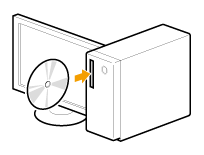
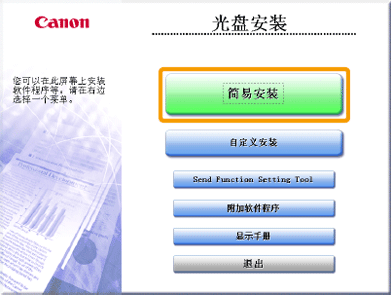
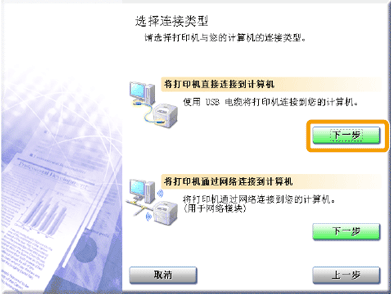
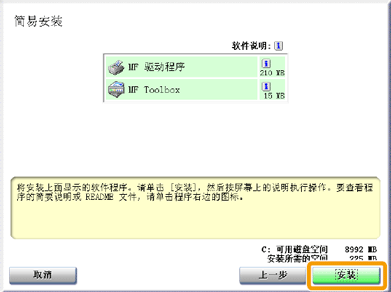

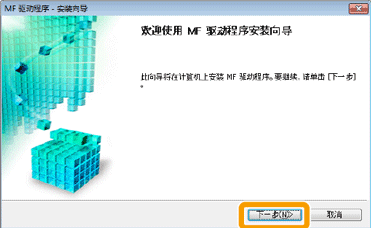
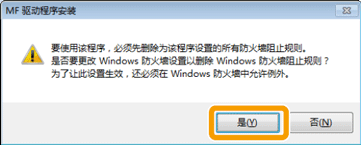
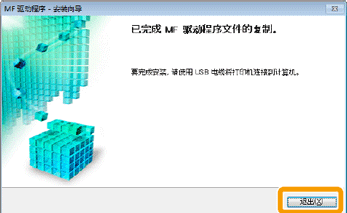
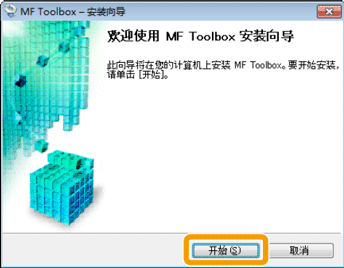
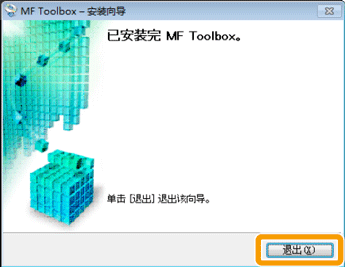
 ],然后单击 [下一步]。
],然后单击 [下一步]。
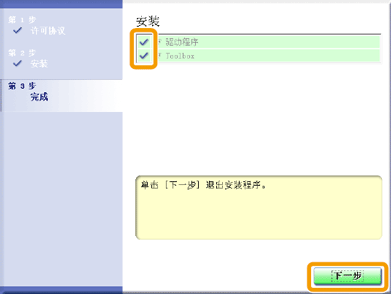
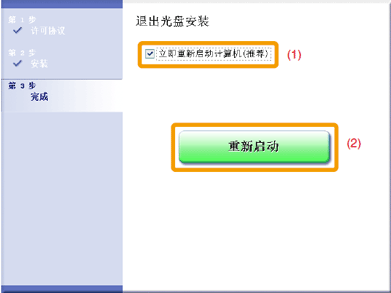
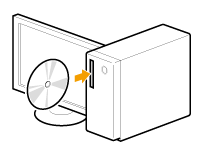
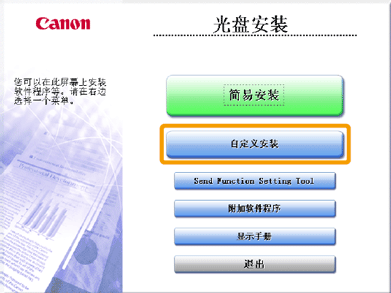

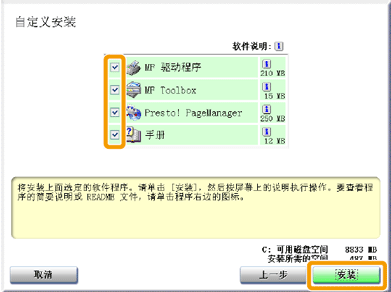
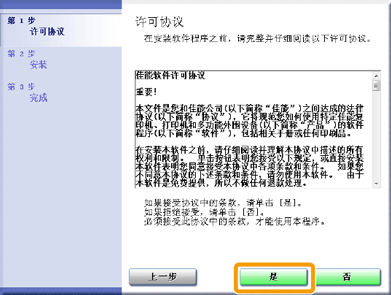
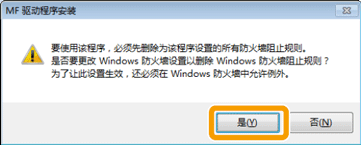
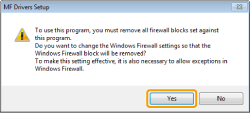
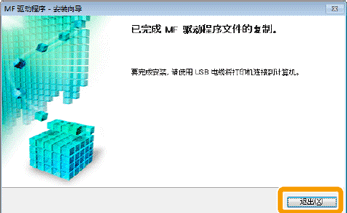
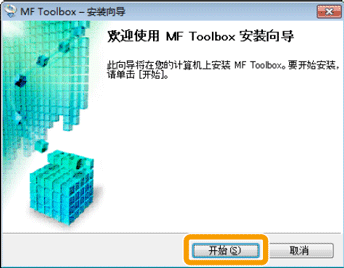
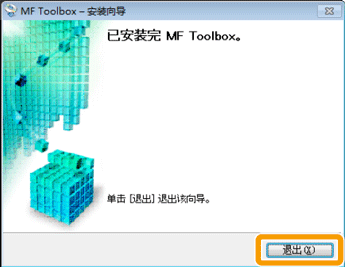
 ],然后单击 [下一步]。
],然后单击 [下一步]。
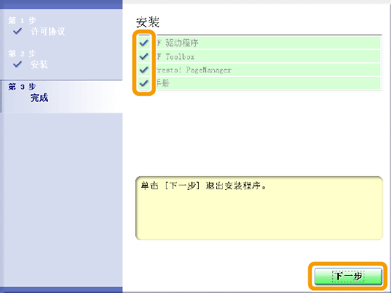
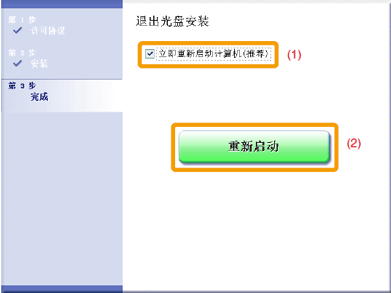
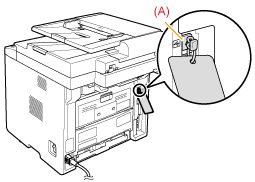
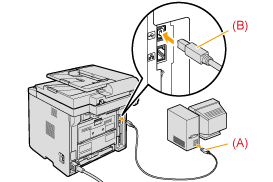
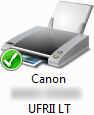
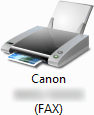































































































 返回
返回
 打印
打印
 分享
分享








 京公网安备 11010502037877号
京公网安备 11010502037877号